iPadAir 修理
yossys12345
iPadAirの修理 液晶パネル交換 分解方法 全9工程


iPadAirの液晶割れ、表示不良、画面が見えない場合の修理方法、分解方法
iPadAirの液晶パネル交換・分解手順
- 【iPadAir 液晶パネル交換 STEP 1】

- iPadAirの液晶パネル割れに使用した基本的な工具達です。
ピックなど専門的なものは物なくてもヘラなどで代用できます。
赤いシートはマグネットタイプになっておりますのでネジの紛失防止に役に立ちます。
どれも100円ショップで手に入る物ばかりですので各自用意してください。
液晶パネル交換が必要な場合は色々とありますが、代表的な例で言うと、液晶割れ、画面の表示不良、画面が映らない、線が入ってしまった場合です。
画面割れにも大きく分けると液晶ガラス、パネルに分かれますが、今回の分解方法は内側の液晶パネルが故障した際に有効な手順となります。
- 【iPadAir 液晶パネル交換 STEP 2】

- 基本的にガラス交換と同様の手順になっていきますが、こちらはこちらで記載していきたいと思います。
液晶パネルを取り外すには表面のタッチパネル(ガラス)を外す必要があります。
この作業がiPadAirのパネル交換で一番大変な作業と言っても過言ではありません。
表面のガラス側が割れていないわけですので無理に剥がそうとすると壊してしまう恐れがあります。
一番時間をかけて作業をする必要がありますので慎重に剥がすようにしてください。
剥がし方はiPadAirのガラス交換で確認してくださいね!
- 【iPadAir 液晶パネル交換 STEP 2】

- 液晶ガラスを剥がすことができてもケーブルはまだマザーボードに刺さっている状態のために横に倒すようにしておいてくださいね!
ガラスを横に置いた状態で分解は進めていきます。
赤枠部分にはディスプレイを固定しているネジがありますのでプラスドライバーで外してしまいます。
画像の場合は左上になります。
- 【iPadAir 液晶パネル交換 STEP 3】

- 次は右上のネジを外してしまいます。
- 【iPadAir 液晶パネル交換 STEP 4】

- 次は右下のネジを外してしまします。
- 【iPadAir 液晶パネル交換 STEP 5】

- 最後に左下のネジを外してしまいます。
この状態で液晶パネルを固定しているネジは全て外した状態になりますが、マザーボード側にはまだケーブルが刺さっている状態です。
液晶パネルの隙間にヘラなどの工具を入れて液晶パネルを起こします。
ケーブルが刺さった状態でもパネルを動かすことはできますので、向かって左上方向にずらしておきます。
- 【iPadAir 液晶パネル交換 STEP 6】

- STEP5でパネルをずらした理由は今回の作業になります。
赤枠部分はiPadAir本体とバッテリーをつないでいる箇所となりますが、液晶ケーブルを取り外す前にここを外しておく必要があります。
この部分を外さないでケーブルを抜いてしまうとショートする恐れがありますので、手順通りでお願いします。
ネジが1本ついておりますので外しておきます。
- 【iPadAir 液晶パネル交換 STEP 7】

- ネジを外すことができると下側にすこし隙間ができますのでヘラや画像のようなピックを使うと本体より分離させることができます。
これで放電は完了となりますので、いよいよ液晶パネルのケーブル取り外しに入りたいと思います。
- 【iPadAir 液晶パネル交換 STEP 8】

- 先ほどのバッテリー接続部分の少し下側に鉄のプレートがありますが、ここがパネルとマザーボードを接続している部分になります。
外し方は赤枠部分のネジ3本を先に外してしまいます。
ネジを外すことができたら鉄のプレートはマザーボードにコネクターで繋がれているだけになりますので、あとは下側から上側に起こすようにすると鉄のプレートごと外すことができます。
- 【iPadAir 液晶パネル交換 STEP 9】

- パネルのみを外すことができました。
新しく用意しておいたパネルに装着し元の手順通りに組み込みをすれば完了です。
新しい部品に交換しても症状が改善されない場合の多くはパネル側の故障ではなく、マザーボード側の故障になります。
万が一iPadAirに表示不良がまだ出ている、線が入ったままであれば修理店に相談されることをお勧めいたします。



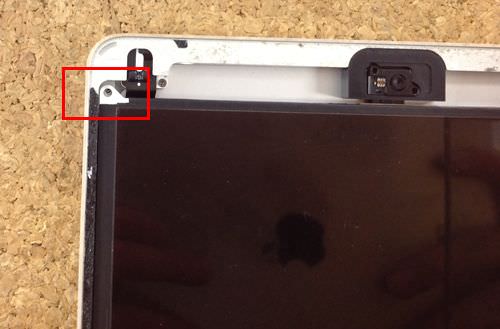


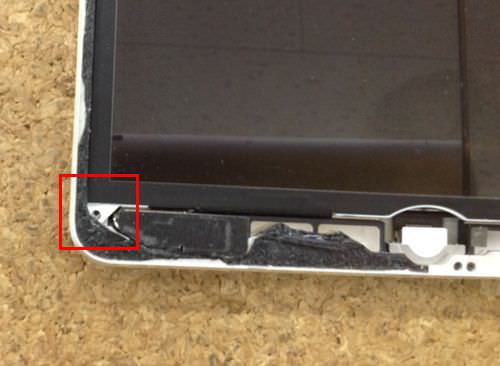
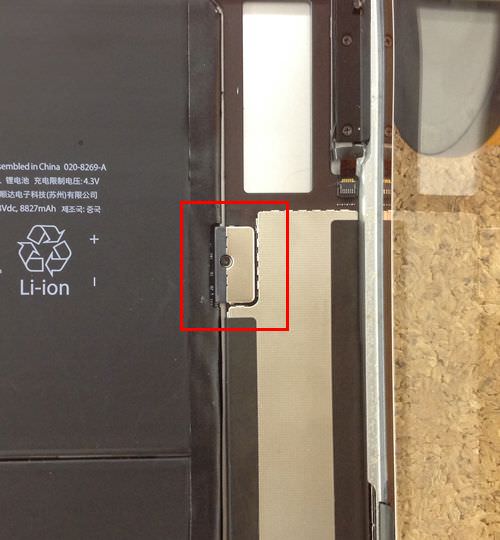

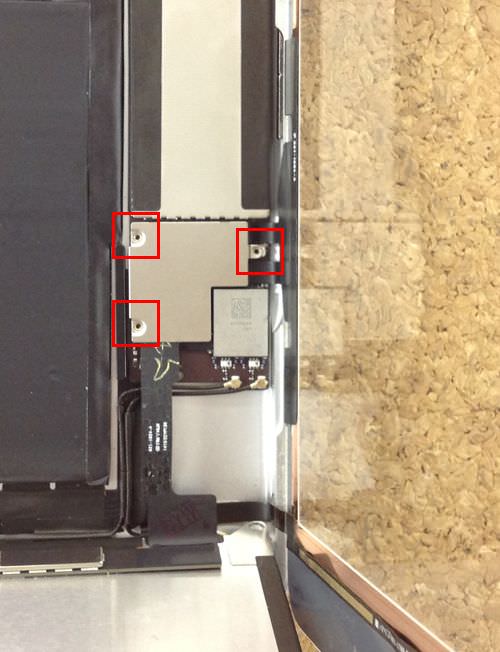







コメントを残す